1 Si nous voulons installer Pagoda, nous devons d'abord sélectionner l'image Pagoda installée de Xinrui Cloud, comme indiqué ci-dessous :
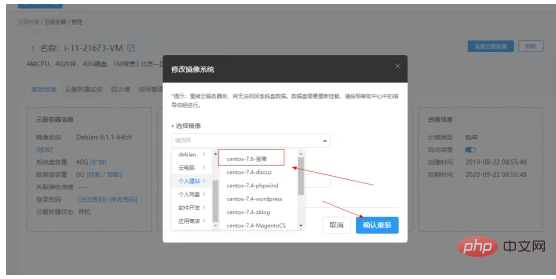
2. Confirmez pour réinstaller. Après avoir entré la commande, le système suivra les instructions tout seul...
3. Attendez patiemment que la réinstallation réussisse (il devient vert lorsque la réinstallation est réussie !)
4. connectez-vous au serveur cloud distant via xhell. Pour des opérations spécifiques, veuillez vous référer à « Installation de Xshell et Comment utiliser le serveur cloud connecté à Xinrui Cloud》
a. Utilisez un navigateur pour ouvrir http://public IP:8888/install. et entrez dans l'interface de connexion du panneau Pagoda Linux pour l'utiliser. Nous fournissons le panneau Pagoda Linux pour accéder au backend
b Si vous vous connectez pour la première fois, vous devez configurer et mémoriser votre compte d'administrateur et votre mot de passe du panneau Pagoda.
c. Après vous être connecté avec succès au panneau Pagoda Linux, vous serez invité à sélectionner l'environnement d'installation et vous pourrez choisir de l'installer en fonction de vos besoins.

